QucsStudioは、Michael Margraf氏によって主に開発されている非商用プロジェクトです。このプロジェクトは、Qucs(Quite Universal Circuit Simulator)プロジェクトから派生したもので、無料で利用可能な回路シミュレーターとして提供されています。
インストール前の準備:QucsStudio
QucsStudioをインストールする前に行う手順を説明します。
システム要件
- オペレーティングシステム: Qucs Studioは、Windows®オペレーティングシステムのみをサポートしています。他のOSを使用している場合は、仮想マシン内でQucs Studioを実行することを検討してください。
ダウンロード
- ダウンロード先: Qucs Studioの公式ウェブサイトにアクセスしてください。QucsStudio公式ダウンロードページ
- ダウンロード方法: サイトから最新版の「QucsStudio-〇.〇.〇.zip」ファイルをダウンロードします。
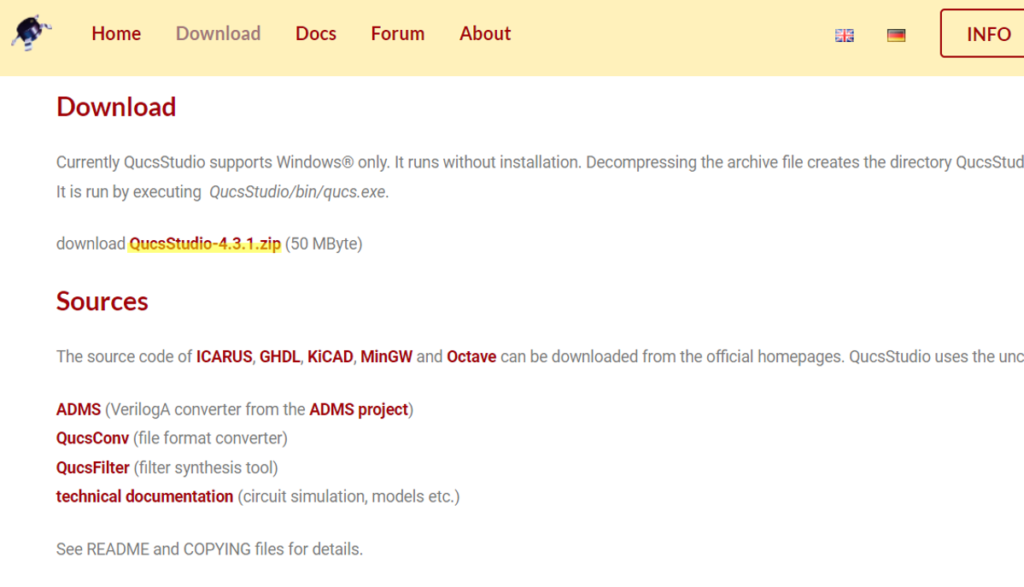
実行
QcusStudioはインストーラーによるインストールは不要です。解凍後に生成される実行ファイルを起動させます。
- 解凍と起動: ダウンロードしたzipファイルを任意のフォルダ内で解凍します。
- 生成される「bin」フォルダ内の「qucs.exe」を実行します。これによりQucs Studioが起動します。
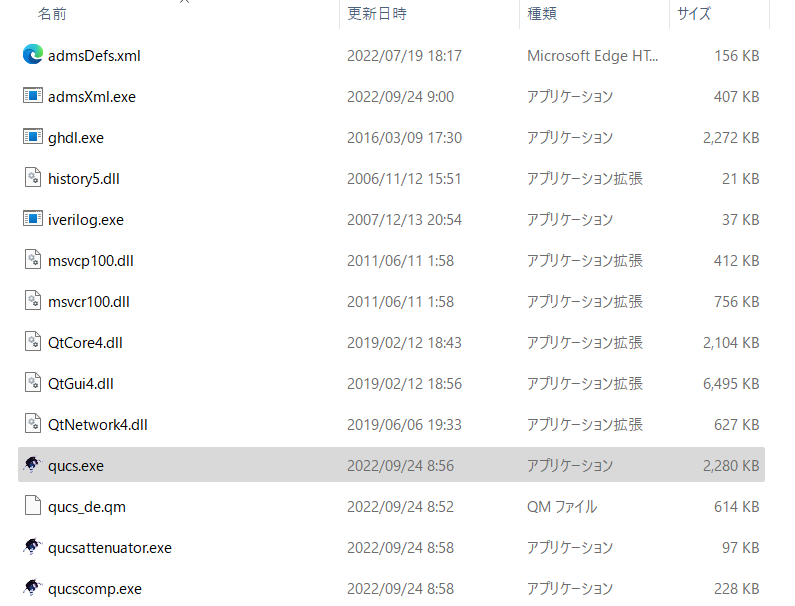
起動オプション
QucsStudioは初回起動時、ユーザーディレクトリに「.qucs」という名のフォルダを新規作成し、これを作業フォルダとして使用します。このフォルダ内にはQucsStudioに関連する全てのファイルやサブフォルダが保存されます。
また、実行ファイルの後にパスを指定して起動することで、異なるフォルダを作業フォルダとして設定することができます。例えば、「qucs.exe -“C:\users\guest\projects”」とコマンドを実行すると、「C:\users\guest\projects」が新しい作業フォルダとして利用されます。
QucsStudioを解凍すると、そのフォルダ内に「start.bat」という名前のバッチファイルが生成されます。このファイルの内容を編集することで、上記のオプションを利用する設定を行うことができます。
これらの手順に従って、Qucs Studioを準備し、使用開始することができます。
日本語化について
QucsStudioは現在、日本語言語設定メニューや日本語パックを提供していないため、日本語化する直接的な方法は存在しません。
このブログでは英語が苦手な方でも使いこなせるようにメニューや用語についてもできる限り解説していきます。
Michael Margraf氏からのコメントを転記します。ぜひ寄付もご検討ください。
QucsStudioは完全にプライベートな時間に開発される非商用プロジェクトです。そのため、バグレポートなど、ユーザーのサポートが必要です。テスト結果やあらゆる種類のドキュメントもいつでも大歓迎です。また、フォーラムで他のユーザーを支援することもお願いします。さらに、QucsStudioを気に入った方は寄付を検討してください。



コメント